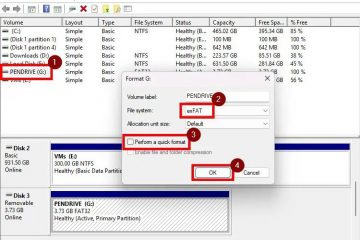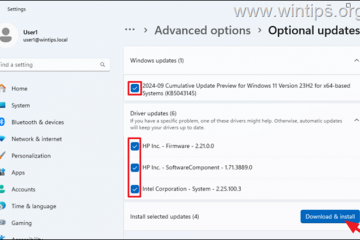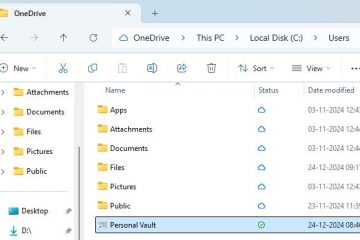A linha XPS da Dell consiste em desktops e laptops de última geração. Os desktops fazem jus à sua reputação e são bastante confiáveis. Os laptops também não são ruins, mas um problema recorrente com os laptops XPS é que eles não ligam.
Solucionar problemas em um laptop Dell XPS que não liga geralmente é muito fácil no entanto, graças aos indicadores de diagnóstico. O padrão dos LEDs e bipes indicará o componente exato que falhou.
Primeiro abordarei os casos em que o laptop não mostra nenhum sinal de energia. Se pelo menos o laptop ligar, você pode pular para a seção Indicadores de diagnóstico.

Drenar carga residual
Quando você pressiona o botão liga/desliga, a PSU envia um PWR_OK sinal para a placa-mãe para indicar que é seguro inicializar. Às vezes, os capacitores nos componentes armazenam carga estática que bloqueia esse sinal e impede a inicialização do sistema.
Drenar essa energia residual, como a Dell chama, faz o laptop funcionar novamente na maioria dos casos. Há algumas maneiras de fazer isso. Em laptops com baterias removíveis, você pode executar uma reinicialização completa com as seguintes etapas:
Desconecte o adaptador CA e remova a bateria. Remova todos os dispositivos externos, como drives USB. Segure o botão liga/desliga por cerca de 20 segundos.
Remova todos os dispositivos externos, como drives USB. Segure o botão liga/desliga por cerca de 20 segundos.
 Reconecte o adaptador CA e a bateria e verifique se o laptop liga.
Reconecte o adaptador CA e a bateria e verifique se o laptop liga.
Em laptops com bateria não removível, você pode redefinir o relógio em tempo real (RTC):
Conecte o adaptador CA ao laptop. Segure o botão liga/desliga por cerca de 35 segundos. Depois que o LED de energia piscar três vezes, solte o botão liga/desliga.
 Verifique se o laptop liga.
Verifique se o laptop liga.
Verifique os componentes de energia
Se o dispositivo não mostrar nenhum sinal de energia (sem ventiladores, bipes, LEDs, etc.), um dos componentes provavelmente está morto.
Comece verificando o indicador LED no adaptador AC.
 Se não estiver aceso, verifique o conector do carregador, o cabo e a porta de carregamento do laptop quanto a sinais de danos visíveis (pinos tortos, cabos rasgados, sujeira excessiva, etc.). Você também pode tentar uma tomada e um carregador diferentes para garantir que não sejam o problema. Além disso, se você estiver usando uma docking station ou protetor contra sobretensão, pule-os e conecte o laptop diretamente a uma tomada. Se nada disso ajudou, sua porta de carregamento ou placa-mãe está morta. Você provavelmente terá que substituir o componente defeituoso.
Se não estiver aceso, verifique o conector do carregador, o cabo e a porta de carregamento do laptop quanto a sinais de danos visíveis (pinos tortos, cabos rasgados, sujeira excessiva, etc.). Você também pode tentar uma tomada e um carregador diferentes para garantir que não sejam o problema. Além disso, se você estiver usando uma docking station ou protetor contra sobretensão, pule-os e conecte o laptop diretamente a uma tomada. Se nada disso ajudou, sua porta de carregamento ou placa-mãe está morta. Você provavelmente terá que substituir o componente defeituoso.
Verifique os indicadores de diagnóstico
Se o laptop pelo menos ligar e tentar fazer o POST, deve haver alguma indicação sobre qual é o problema (LEDs, bipes, etc.). Recomendo verificar primeiro o padrão de intermitência dos LEDs.
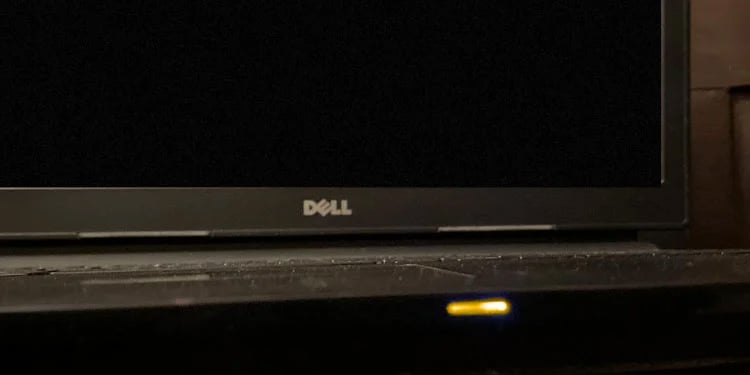
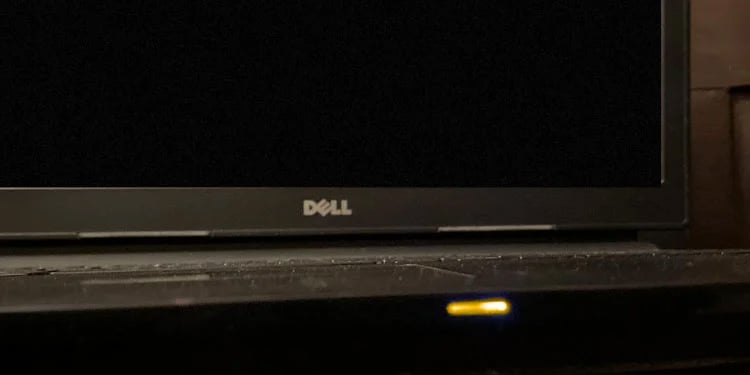
Digamos que o LED pisque na cor âmbar duas vezes, pare por 1,5 segundos e depois pisque na cor branca três vezes. O código do LED aqui é 2,3 (Âmbar – 2, Branco – 3). Esse padrão continuará se repetindo a cada três segundos.
Você pode verificar este guia de referência da Dell ou o manual do dispositivo para entender o que o código está indicando e o que você pode fazer para corrigi-lo. O mesmo se aplica se o seu dispositivo estiver produzindo bipes audíveis. Simplesmente anote o número de bipes e verifique a seção Beeps no guia vinculado.
Depois de consultar o guia, você precisará tomar as medidas apropriadas para corrigir a raiz do problema. Isso pode variar desde a redefinição ou recuperação do BIOS até a recolocação ou substituição de determinados componentes. Temos um artigo detalhado que cobre essas correções com instruções passo a passo que podem ser úteis no futuro.
Solução de problemas de componentes defeituosos
Você deve saber qual é o problema exato graças a os indicadores de diagnóstico. Por exemplo, o código de LED 2,3 anterior indica que nenhuma memória foi detectada. Geralmente, você pode corrigir isso recolocando a RAM.
Mas haverá outros casos em que você precisará substituir os componentes defeituosos por novos. Abordarei como você pode substituir a bateria do CMOS como um exemplo aqui, pois descobri que a falha da bateria do CMOS é um dos motivos mais comuns para esse problema.
Desconecte o adaptador CA e remova a bateria. Remova os parafusos e retire a tampa da base.
 Use uma ferramenta de estilete de plástico e levante cuidadosamente a bateria do CMOS. Ele deve aparecer sem muito esforço.
Use uma ferramenta de estilete de plástico e levante cuidadosamente a bateria do CMOS. Ele deve aparecer sem muito esforço.
 Pegue a nova bateria e coloque-a no slot.
Pegue a nova bateria e coloque-a no slot.
Você pode substituir outros componentes de maneira semelhante, conforme necessário. Recomendo consultar o manual de serviço/manual do proprietário do seu dispositivo para isso, pois você encontrará instruções passo a passo com fotos do modelo e componentes exatos do seu dispositivo. Você também pode levar o dispositivo ao centro de serviço se estiver preocupado em danificar o hardware.